Anaconda的安装
-
下载Anaconda的安装包
下载链接为
https://www.anaconda.com/products/individua
注:如果链接进不去的话,可以使用外网IP进行访问
进入后,一直下拉,根据自己的操作系统以及机器进行选择,由于我的是windows系统的64位操作系统,因此选择图中红框的版本,直接点击下载即可
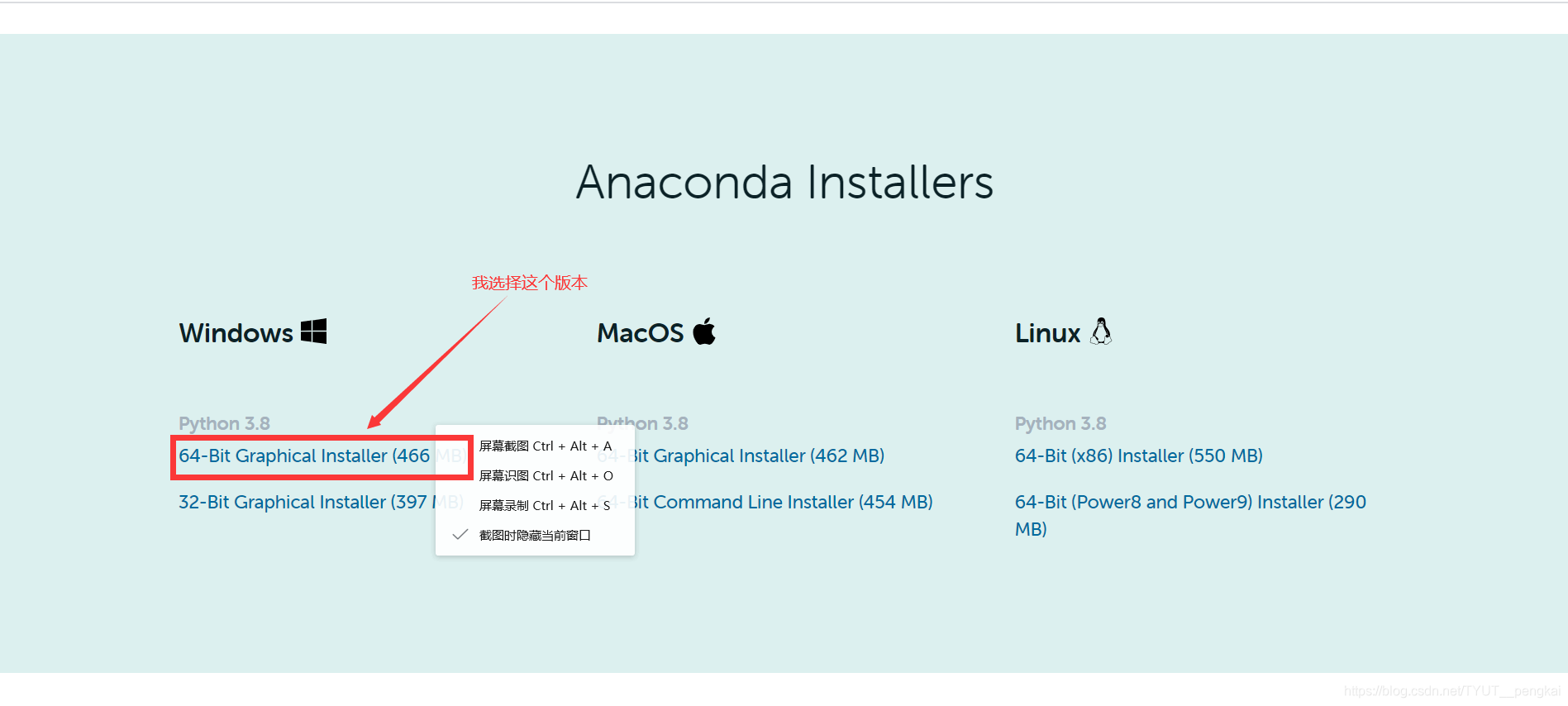
-
下载完成后,找到安装包所在的文件夹,直接执行该可运行文件进行安装,会看见如下的初始化界面

- 点击下一步之后,会出现用户协议的界面,点击接受

-
之后会提示自己选择安装用户,这个主要是针对Linux系统,因为windows的本机用户已经具有了管理员的权限,这里可以选择仅针对自己,也可以选择针对所有用户。我选择针对所有用户

-
之后会提示选择安装路径,这里根据自己的喜好进行选择就好。我选择把它安装在E盘

- 点击进入下一步,按照下图进行安装;为了方便,我将本机的Python环境注入到Anaconda中

-
勾选完成后,点击安装即可
-
等待,安装完成

- 一直点击next,来到最后一页;按照图示中的操作即可

配置Anaconda的环境
-
此电脑右击,选择属性
-
选择高级系统配置
-
选择环境变量
-
选择用户环境变量中的Path进行编辑
-
将安装的位置添加进去,我的就是这两条路径,需要根据自己安装的位置进行调整
E:\ProgramData\Anaconda3
E:\ProgramData\Anaconda3\Scripts
-
配置完成后,在命令行窗口查看配置是否成功
输入命令conda --version,出现如下图所示的输出则表示配置成功

虚拟环境的搭建
-
在用户的目录下,找到.condarc文件并下载下方链接中的文件把它替换掉
https://pengkai.online/configure_file/.condarc
-
进入命令行窗口
可以使用快捷键win+R,输入cmd快速进入
-
查看当前已经具有的虚拟环境
conda env list -
创建一个新的虚拟环境
conda create -n name python=X.X # 参数说明 # -n: 必须具有的参数,本意为--name # name: 创建的虚拟环境名称,比如可以为tf,可以根据自己的喜好进行设置 # X.X: 使用的Python版本,如3.5、3.6等,通常选择使用3.6这里,我是用如下的命令
conda create -n tf python=3.5 -
切换到该虚拟环境下
conda activate name # 参数说明 # name: 创建的虚拟环境名称这里,我是用如下的命令
activate tf -
显示当前环境下已经安装的库
conda list或者pip list -
更新pip包
python -m pip install --upgrade pip -
安装需要的第三方库
conda install package pip install package # 说明 # 这两条命令都可以使用,互相之间并不冲突,建议使用pip命令进行安装 # package: 安装的第三方库的名称,比如numpy、scipy等 -
安装完需要的第三方库之后,该环境就可以直接运行跑程序啦
附:Anaconda中经常使用的命令;其中,tf代表虚拟环境;numpy代表第三方库
| 命令 | 作用 |
|---|---|
| activate | 切换到本机环境 |
| activate tf | 切换到tf的虚拟环境 |
| deactivate | 退出当前的虚拟环境 |
| conda env list | 查看已经安装的所有虚拟环境 |
| conda install | 查看当前环境下已经安装的第三方库 |
| conda install numpy | 安装第三方库numpy |
| conda uninstall numpy | 卸载第三方库numpy |
| python -m pip install --upgrade pip | 更新pip源 |







 本文详细介绍了Anaconda的下载、安装步骤以及环境配置,包括如何选择合适的安装包、设置安装路径、注入Python环境、配置环境变量。此外,还讲解了如何创建和管理虚拟环境,以及使用常用命令进行包的安装、升级和卸载。通过这个指南,读者能够顺利搭建和管理自己的Python开发环境。
本文详细介绍了Anaconda的下载、安装步骤以及环境配置,包括如何选择合适的安装包、设置安装路径、注入Python环境、配置环境变量。此外,还讲解了如何创建和管理虚拟环境,以及使用常用命令进行包的安装、升级和卸载。通过这个指南,读者能够顺利搭建和管理自己的Python开发环境。
















 33万+
33万+

 被折叠的 条评论
为什么被折叠?
被折叠的 条评论
为什么被折叠?








